Wie finde und lösche ich doppelte Fotos in Windows 10/11 kostenlos?
Veröffentlicht: 2022-12-07Heutzutage hat sich die Welt um uns herum aufgrund der Technologie verändert. Vor einigen Jahrzehnten haben Sie nur mit Computern gerechnet, aber seitdem werden unzählige Operationen auf PCs durchgeführt.
Kurz gesagt, wir leben in einer Welt der Daten, in der jedes Unternehmen darum kämpft, das Datenrennen zu gewinnen.
In ähnlicher Weise haben Sie möglicherweise auch Daten auf Ihrem PC, bei denen es sich um Bilder, Dokumente, Dateien, Videos und mehr handeln kann, und die Wahrscheinlichkeit ist hoch, dass Sie sie zwei- oder dreimal in verschiedenen Ordnern gespeichert haben.
Daher suchen Benutzer nach einer kostenlosen Software/einem kostenlosen Tool, um doppelte Fotos unter Windows 10 kostenlos zu löschen . Wie Sie wissen, haben PCs einen begrenzten Speicher von 512 GB, 1 TB oder manchmal sogar mehr.
Duplikate sind manchmal sehr irritierend, da sie nicht nur Speicherplatz, sondern auch Ressourcen wie Arbeitsspeicher, CPU-Auslastung und mehr verbrauchen.
Daher verwenden Benutzer Tools oder Software, um doppelte Fotos in Windows 10 zu finden. Es gibt Hunderte von Software für Windows 10, die im Internet verbreitet werden, da sie weltweit verwendet wird.
In dieser Anleitung erfahren Sie, wie Sie doppelte Fotos am besten finden und wie Sie sie mit wenigen Klicks löschen können.
Häufige Gründe für doppelte Fotos unter Windows 10/11
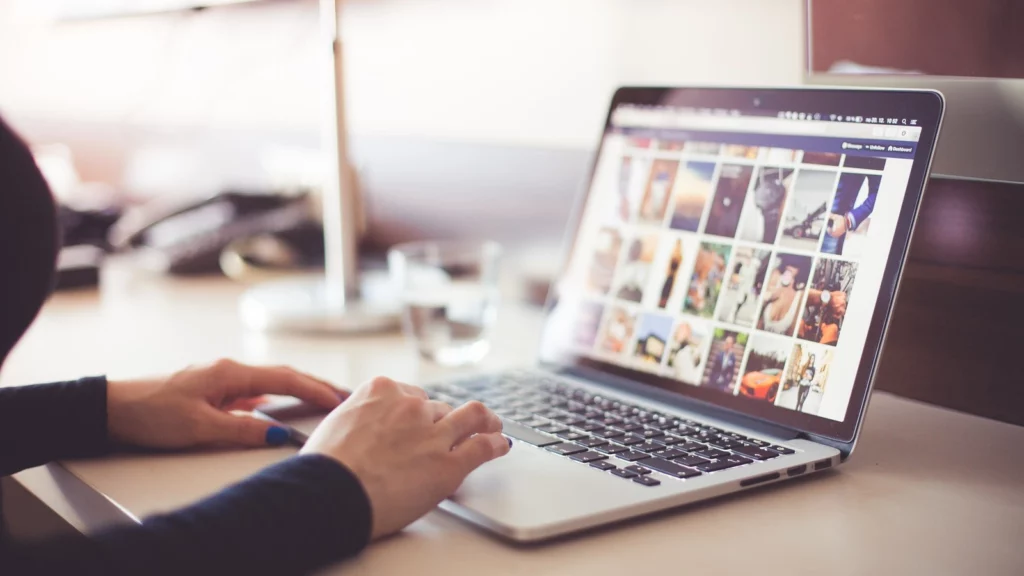
Zweifellos ist das Anklicken von Bildern mit Ihren Handheld-Geräten eine der besten Möglichkeiten, schöne Erinnerungen festzuhalten, die Sie mit Ihrer Familie, Freunden und Verwandten teilen können.
Auf der anderen Seite sind Bilder Weltraumfresser; Dies bedeutet jedoch, dass ungeordnete doppelte Fotos Ihren PC-Speicher innerhalb kürzester Zeit überladen können.
Mit jeder Software können Sie dieses Problem beseitigen – beginnen wir damit, zu verstehen, „warum Windows 10 doppelte Fotos hat“.
- Dieselben Bilder mehrmals heruntergeladen
- Mehrere Backups für dieselbe Datei viele Male erstellt
- Wiederhergestelltes Backup, ohne denselben Inhalt von Ihrem PC zu entfernen
- Die doppelten Dateien wurden mehrmals in verschiedenen Laufwerken oder Ordnern gespeichert
- Zufällig ähnliche Bilder, Filme, Fotos oder Dateien heruntergeladen
- Senden und Empfangen der gleichen Bilder immer und immer wieder
- Mehrere Ordner mit demselben Namen auf zwei oder mehr Laufwerken erstellt, um Fotos zu speichern
Die Gründe für doppelte Fotos sind klar; Machen Sie jetzt einen Schritt nach vorne, um zu erfahren, wie Sie doppelte Fotos unter Windows 10 löschen.
Wie finde und lösche ich doppelte Fotos in Windows 10/11 kostenlos?
Nachdem wir die Ursachen für doppelte Fotos in Windows 10/11 verstanden haben, sollten wir darüber nachdenken, wie wir „So finden und entfernen Sie doppelte Fotos in Windows 10/11 kostenlos“ lösen können.
Eigentlich ist es kein großes Problem; Hier sind zwei Möglichkeiten, um Ihnen bei der Lösung zu helfen. Lesen wir weiter, um mehr zu erfahren.
Methode 1: Doppelte Fotos mit Software löschen
Um doppelte Fotos in Windows 10 zu löschen, empfehlen wir Ihnen, 4DDiG Duplicate File Deleter zu verwenden, da es Ihnen nicht nur hilft, doppelte Fotos in Windows 10 zu entfernen, sondern Ihnen auch die Möglichkeit gibt, sie richtig einzustellen.
Es hat eine benutzerfreundliche Oberfläche, die Ihnen hilft, doppelte Bilder in Windows 10 mit 100% Genauigkeit zu finden.
Mit diesem Programm können Sie eine Vorschau der Bilder anzeigen, bevor Sie sie löschen. Das Löschen von Bildern ist jedoch jetzt ein Spiel von wenigen Sekunden.
Lassen Sie uns herausfinden, welche Funktionen es hat:
- Finden Sie doppelte Fotos, Videos, Dokumente usw. in Sekundenschnelle mit 100 %iger Genauigkeit auf Windows/Mac/USB/SD-Karte/externer Festplatte und zeigen Sie eine Vorschau an.
- Halten Sie Fotos, Videos, Audio, Dokumente und mehr organisiert und verbessern Sie die Dateisuche.
- Sonderangebot zum kostenlosen Löschen von 15 doppelten Dateien.
- Geben Sie Speicherplatz frei und verbessern Sie die Leistung von Windows-Computern.
- Unterstützt Windows- und Mac-Systeme.
Wir haben einen Leitfaden zusammengestellt, damit Sie lernen, wie es geht.
Schritt 1: Sie müssen einen Pfad auswählen, um auf „+“ zu klicken, um einen Ordner hinzuzufügen und mit der Suche nach Duplikaten zu beginnen.
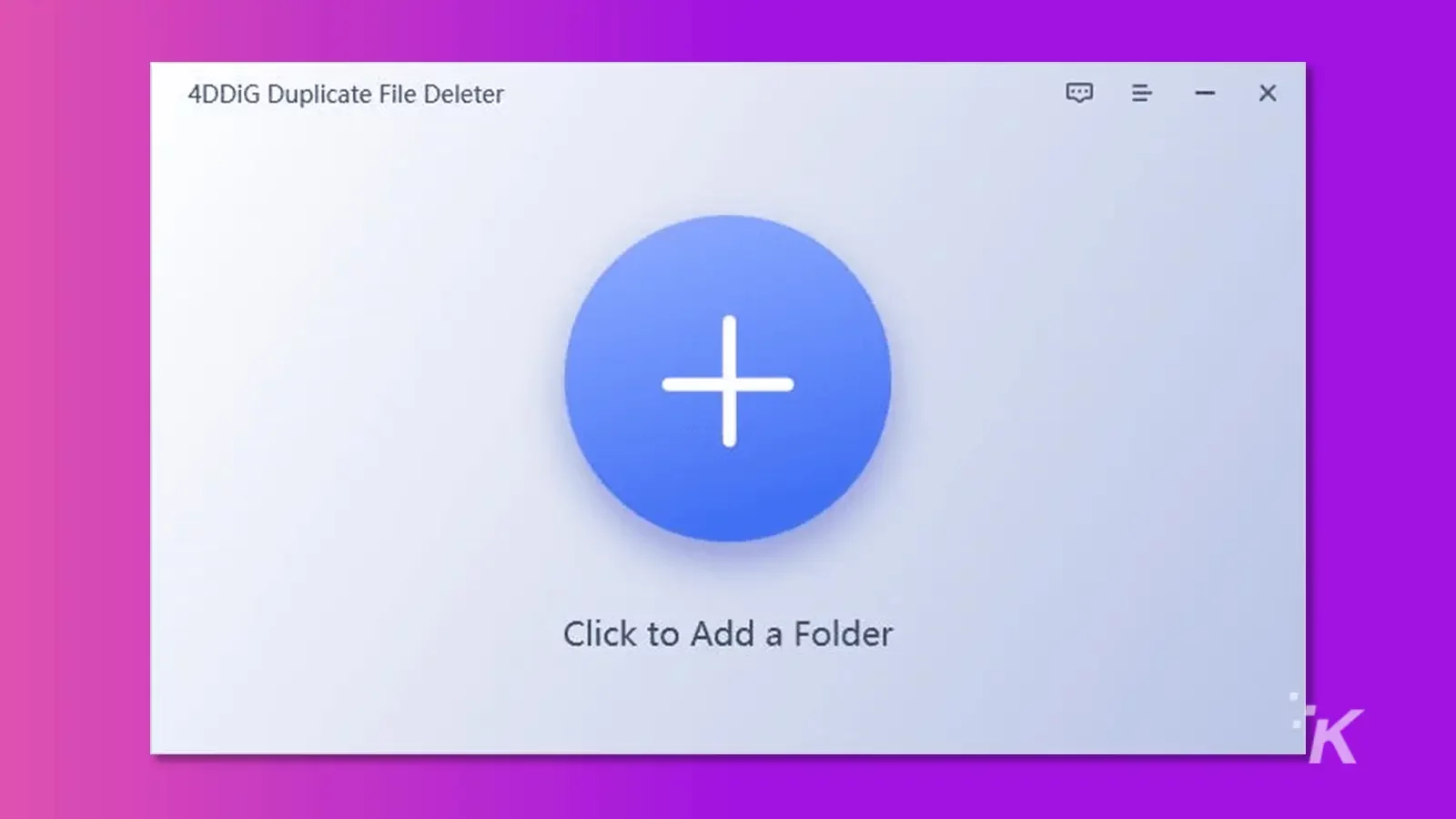
Schritt 2: Klicken Sie auf die Schaltfläche „Scannen“, aber vergessen Sie nicht, den Scanmodus einzustellen, um mit dem Scannen des Ordners oder der Datei zu beginnen, die Sie ausgewählt haben, um Duplikate zu finden.
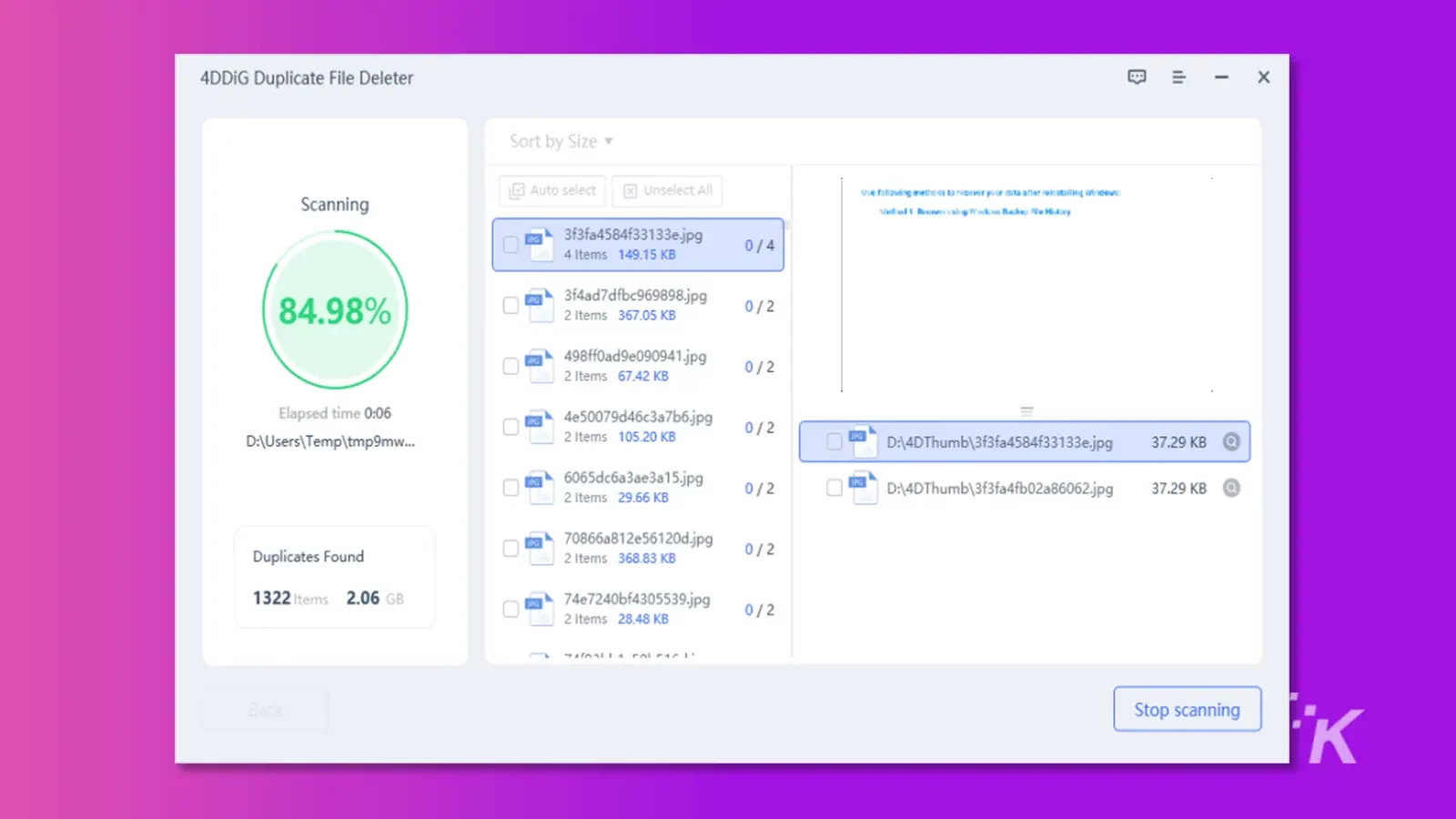
Schritt 3: Sobald der Scanvorgang beendet ist, zeigt Ihnen das Spiel eine Liste mit Fotos, Videos, Musik oder Dokumenten zur Vorschau an. Wählen Sie als Nächstes die doppelten Dateien aus und entfernen Sie sie von Ihrem PC.
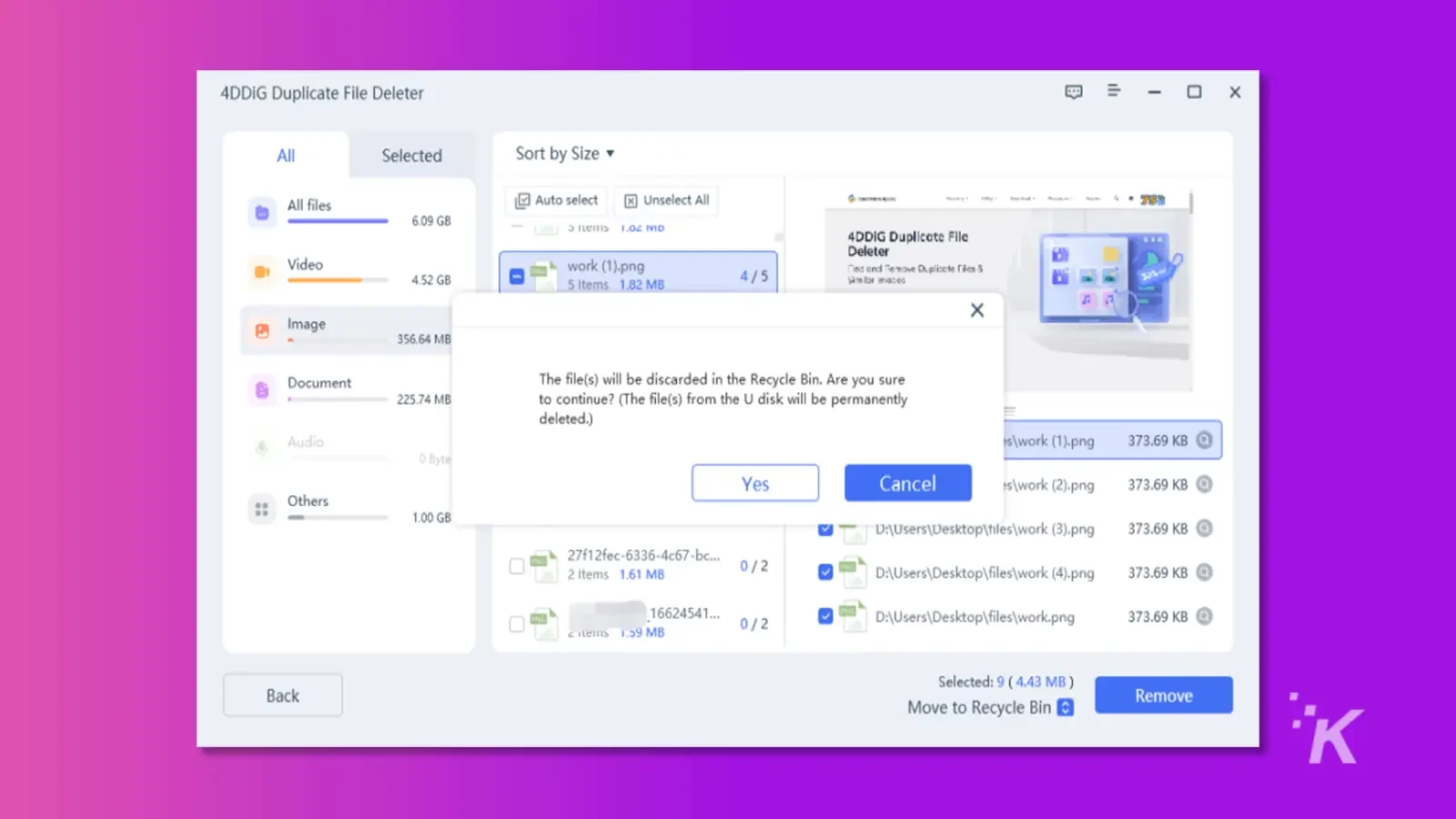
Methode 2: Entfernen Sie doppelte Fotos über die Windows-Fotoanwendung
Anstatt eine Software zu verwenden, können Sie das in Windows integrierte „Foto-App“-System verwenden, um doppelte Fotos zu löschen.
Aus diesem Grund haben wir eine Anleitung zusammengestellt, die Ihnen hilft, zu lernen, wie Sie doppelte Fotos in Windows 10 löschen.
- Führen Sie zuerst die Microsoft Photos App aus dem Menü aus und klicken Sie auf die Option „Ordner“ neben Personen.
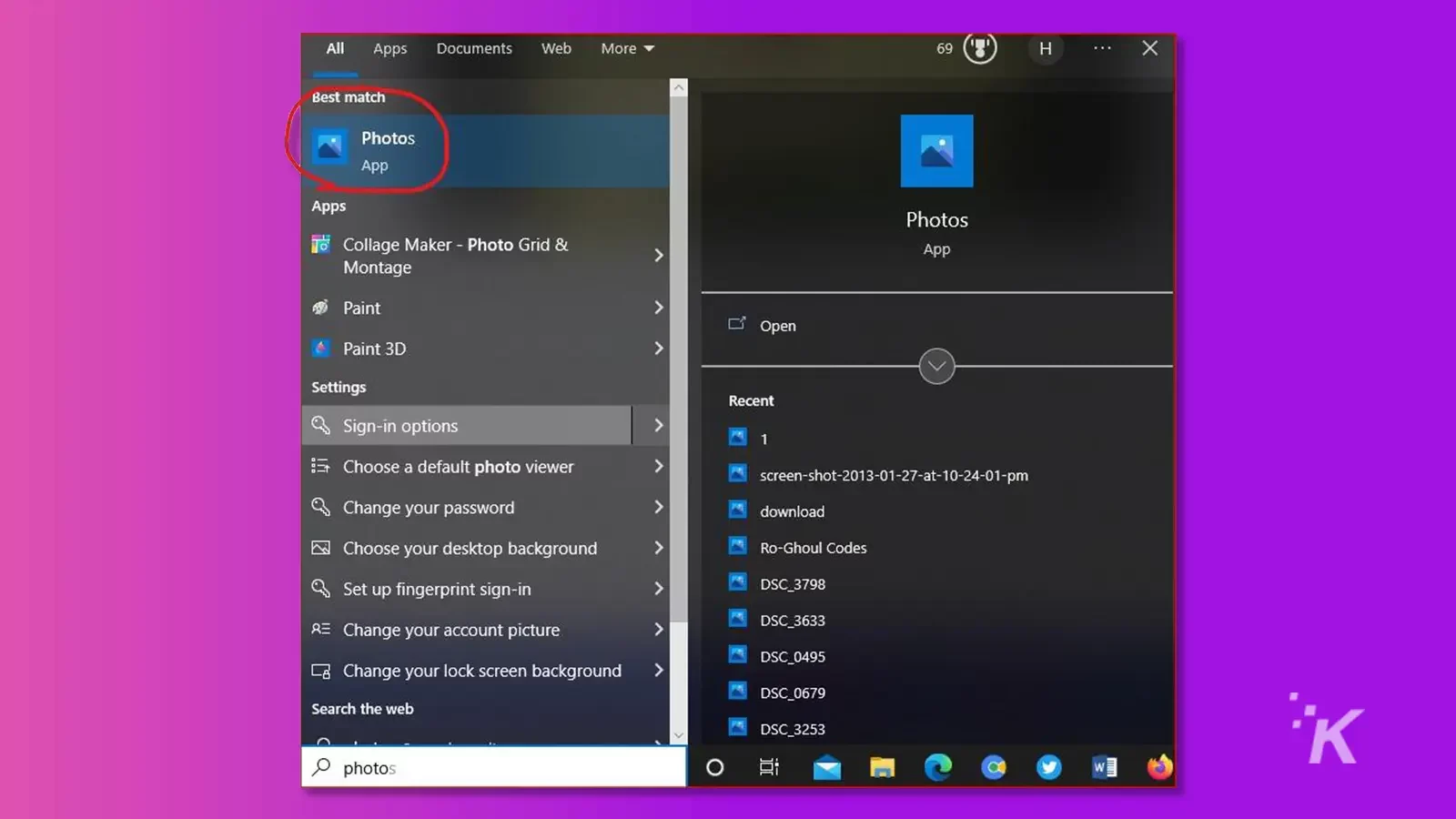
- Wählen Sie einen Ordner oder eine Datei aus, nachdem Sie auf die erste Option „Ordner hinzufügen“ in einer blauen Option geklickt haben.
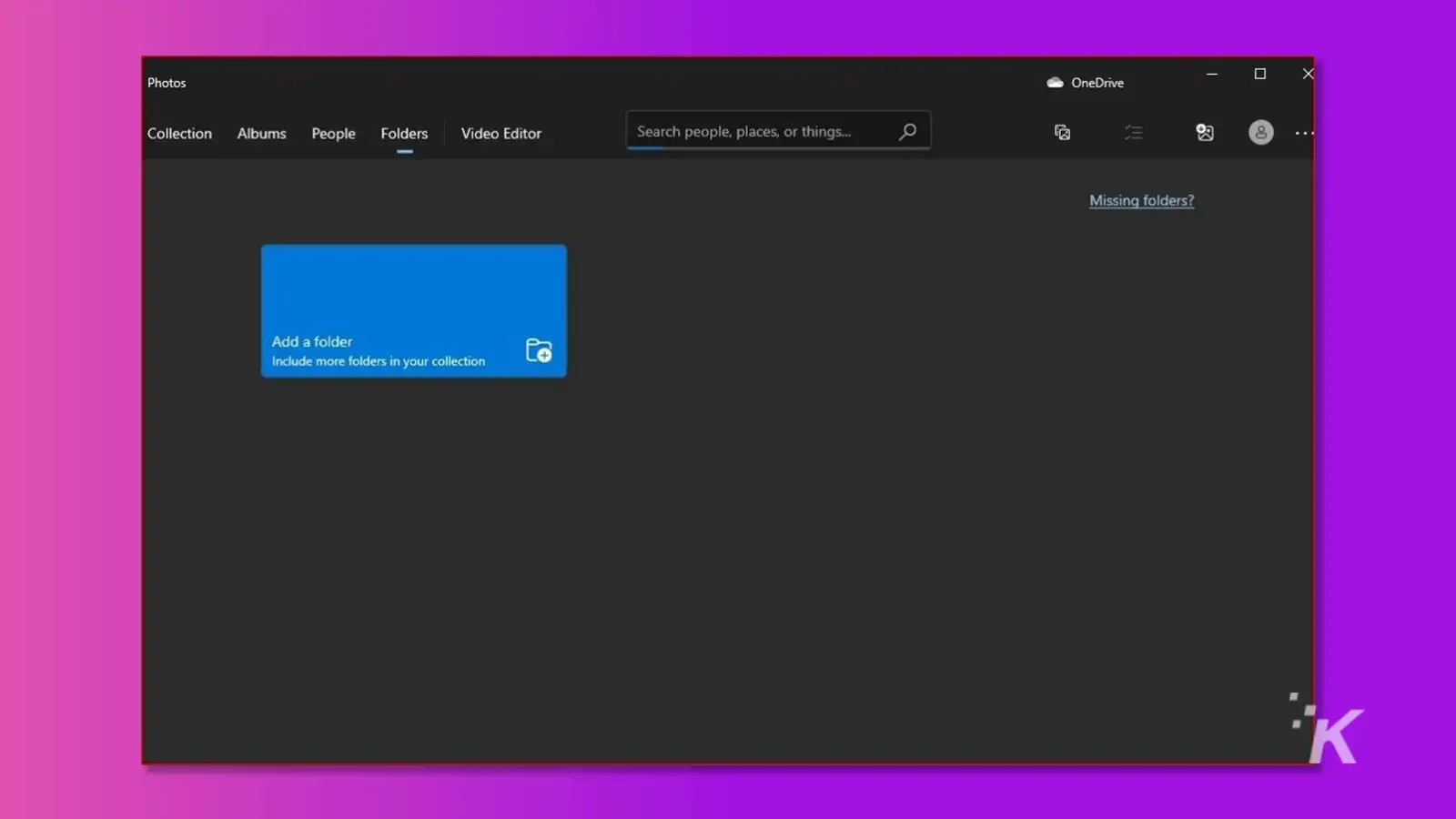
- Nachdem Sie den Ordner ausgewählt haben, klicken Sie darauf, um ihn zu öffnen und die Duplikate zu finden, indem Sie durch die Fotos scrollen.
- Wenn Sie die doppelten Fotos gefunden haben, können Sie sie mit der rechten Maustaste löschen.
- Wenn es viele doppelte Fotos gibt, sollten Sie bestimmte Bilder auswählen und sie zusammen löschen, anstatt sie einzeln zu löschen.
- Die gelöschten Bilder werden in den Papierkorb verschoben; Sie können sie jedoch dauerhaft löschen, indem Sie die „Umschalttaste“ gedrückt halten und auf die Schaltfläche „Löschen“ tippen.
Bonus-Tipps: Wie kann man gelöschte Fotos von Windows 10/11 wiederherstellen?
Die Möglichkeit, versehentlich wichtige Dateien, Ordner, Bilder und Videos zu löschen, ist immer auf dem Höhepunkt, weil es ein Spiel mit einem falschen Klick ist.

Nachdem Sie sich mit Duplicate Picture Finder Windows 10 vertraut gemacht haben, sollten Sie lernen, wie Sie gelöschte Daten von Windows 10/11 erhalten.
Zu diesem Zweck empfehlen wir 4DDiG, da es mit einer All-in-One-Lösung geliefert wird.
Egal, ob Sie nach einer Software suchen, um doppelte Fotos zu finden oder gelöschte Daten wiederherzustellen, 4DDiG ist die beste Lösung.
- 4DDiG kann gelöschte Fotos von einem PC, Laptop, externen Laufwerken, USB, Flash-Disk oder mehr wiederherstellen.
- Es stellt über 1000 Dateien wieder her, darunter Fotos, Dokumente, Audios, Videos und mehr.
- Stellen Sie verlorene Daten in den folgenden Szenarien wieder her: gelöschte Dateien, formatierte Laufwerke, verlorene Partitionen, externe Geräte, abgestürzte Computer und Rohdateien.
- Keine Werbung, schädliche Popups oder Viren.
- Unterstützt Windows 11/10/8.1/8/7 und macOS Ventura, macOS Monterey, macOS BigSur 11.0, macOS 10.15, macOS 10.14 (macOS Mojave), mac OS X 10.13 (High Sierra), 10.12 (macOS Sierra).
Um die gelöschten Fotos von Windows 10/11 wiederherzustellen, befolgen Sie die nachstehende Anleitung und stellen Sie alle Ihre versehentlich gelöschten Daten wieder her.
Schritt 1: Laden Sie die 4DDiG Windows Data Recovery-Software kostenlos herunter und installieren Sie sie, um das Programm auszuführen. Wählen Sie den Ort aus, an dem Sie die Daten verloren haben, und klicken Sie auf die Schaltfläche „Scannen“.
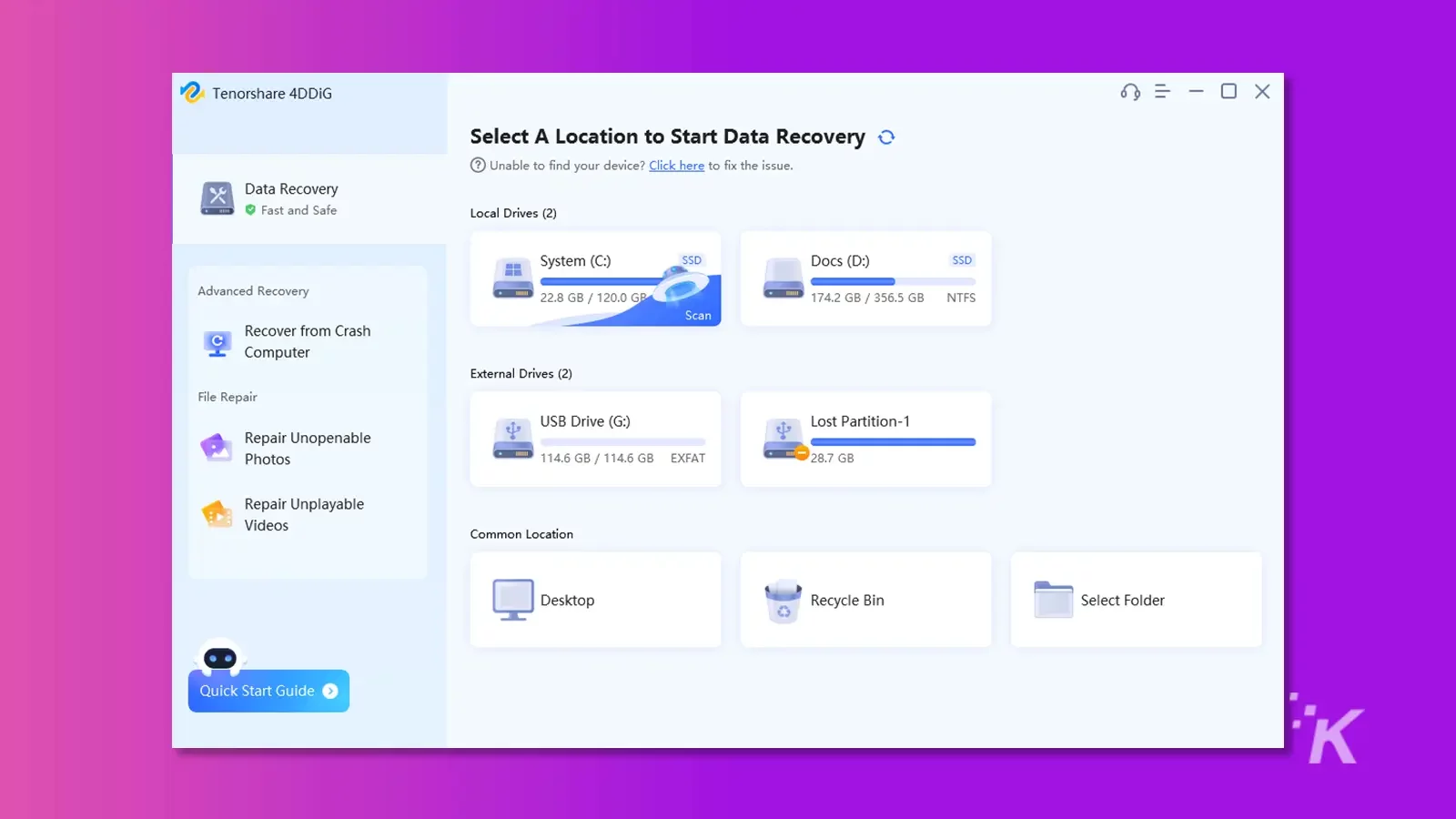
Schritt 2: Das Scannen kann einige Minuten dauern, und sobald es fertig ist, können Sie eine Vorschau der wiederherzustellenden Fotos anzeigen.
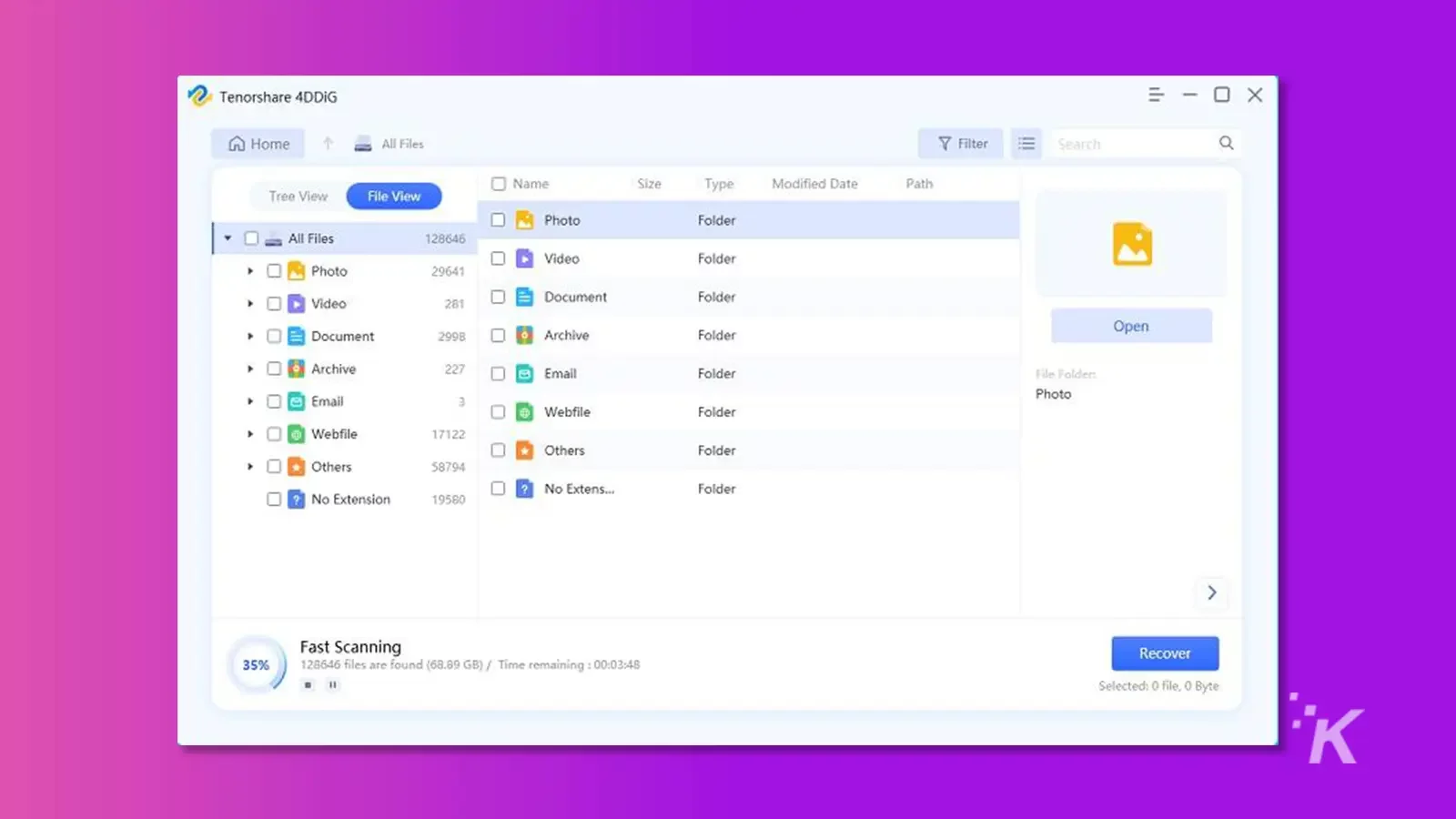
Schritt 3: Nachdem Sie ein vollständiges Scanergebnis erhalten haben, wählen Sie die Fotos für die Vorschau aus und klicken Sie auf die Schaltfläche Wiederherstellen.
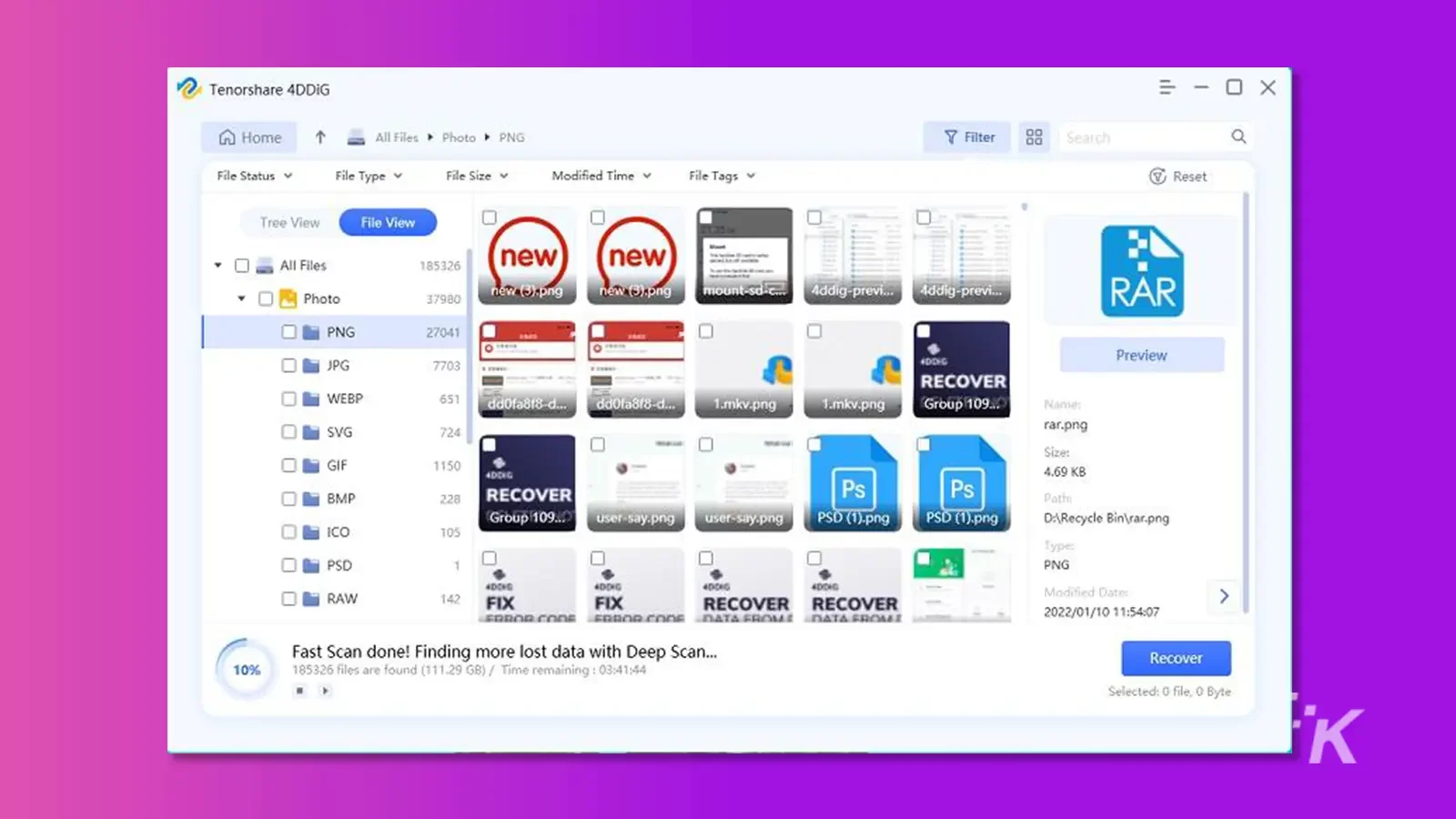
Nützliche Tipps zum Reduzieren doppelter Fotos
Haben Sie doppelte Fotos und Dateien satt? Wenn ja, dann könnte das rechtzeitige Löschen doppelter Dateien zu Ihren Gunsten sein, aber die Frage ist, wie das geht.
Glücklicherweise können wir Ihnen helfen, zu lernen, wie Sie Ihre Dateien anordnen, um Duplikate zu vermeiden.
- Zunächst sollten Sie Ihre Daten organisieren und Ordner mit Namen, Daten oder anderen Kategorien erstellen
- Beim Kopieren von Daten aus unterschiedlichen Quellen sollten Sie doppelte Dateien rechtzeitig löschen
- Verwenden Sie immer lieber einen Reiniger, um doppelte Bilder zu finden und zu löschen
- Speichern Sie die Datei mit ihrem Namen und kopieren Sie sie entweder in einen neuen Ordner (Sie können diese Dateien einfach mit anderen Ordnern vergleichen, um Duplikate zu finden) oder in den vorhandenen (manchmal erhalten Dateien mit demselben Namen im selben Ordner einen Duplikatfehler).
Fazit
In der Anleitung zum Finden und Löschen doppelter Fotos in Windows 10 haben wir versucht, Ihnen alle wichtigen Informationen anzubieten, die Sie benötigen, um die Duplizierung zu reduzieren, zusammen mit Empfehlungen und Vorschlägen.
Wir hoffen daher, dass Sie mit solchen Szenarien jetzt effizient umgehen können, wenn Sie doppelte Fotos finden und löschen.
Darüber hinaus können Sie den 4DDiG Duplicate File Deleter und 4DDiG oder andere Produkte zu einem reduzierten Preis bei den Black Friday Sales 2022 kostenlos herunterladen.
Tenorshare 4DDiG Black Friday-Verkäufe 2022

Derzeit führt der Entwickler eine Kampagne mit vier verschiedenen Möglichkeiten durch: Bis zu 70 % Rabatt, Windows Boot Genius für 9,95 $ kaufen und mehr. Für weitere Details lesen Sie bitte weiter.
Bis zu 70% Rabatt
Sie können eine einjährige Tenorshare 4DDiG-Lizenz zum niedrigsten Preis erwerben und die Vorteile der Veranstaltung nutzen. Die Preise der Werkzeuge sind unten angegeben:
- Sie können die 4DDiG-Datenwiederherstellungssoftware mit einem Rabatt von 60 % für nur 39,98 $/Jahr erhalten.
- Sie können 4DDiG Duplicate File Deleter für 23,97 $/Jahr mit einem Rabatt von 70 % erwerben.
- Holen Sie sich ein Windows Boot Genius für 21,57 $/Jahr mit einem Rabatt von 70 %.
- 4DDiG File Repair ist möglicherweise mit einem Rabatt von 60 % für nur 36,76 $/Jahr erhältlich.
Kaufen Sie Windows Boot Genius für 9,95 $
Darüber hinaus haben Sie die Möglichkeit, das Black Friday-Angebot auf Ihrem Facebook zu teilen und erhalten die Chance, Windows Boot Genius für nur 9,95 $ zu kaufen.
Kaufe eins, bekomme eins gratis
Nachdem Sie sich über alle möglichen Angebote informiert haben, gibt es eine weitere Option, um einen zu kaufen und einen kostenlos zu erhalten. Ja, tätigen Sie einen Kauf und erhalten Sie die andere Software wie folgt kostenlos.
Nachfolgend sind drei verschiedene Kombinationen angegeben:
- 4DDiG Data Recovery + 4DDiG Duplicate File Deleter (nur 45,95 $/Monat)
- 4DDiG Data Recovery + Windows Boot Genius (nur 45,95 $/Monat)
- 4DDiG File Repair + 4DDiG Duplicate File Deleter (nur 35,95 $/Monat)
Weitere Details finden Sie auf unserer Veranstaltungsseite.
Haben Sie irgendwelche Gedanken dazu? Übertragen Sie die Diskussion auf unser Twitter oder Facebook.
Empfehlungen der Redaktion:
- So löschen Sie doppelte Fotos mit iOS 16
- iOS 16 hilft Ihnen bei der Verwaltung all Ihrer doppelten Fotos
- So geben Sie in Windows 11 automatisch Speicherplatz frei, wenn der Speicherplatz knapp wird
- 4 der besten Apps zum Freigeben von Speicherplatz auf dem Mac
